Mac에서 디스크 암호화를 끄는 방법
PHP 편집자 Baicao가 Mac에서 디스크 암호화를 끄는 방법을 소개합니다. 디스크 암호화는 데이터를 안전하게 유지하는 한 가지 방법이지만, 이 기능을 꺼야 하는 경우가 있을 수 있습니다. Mac에서 디스크 암호화를 끄는 것은 복잡하지 않으며 몇 가지 간단한 단계만으로 수행할 수 있습니다. 아래에서는 조작 기술을 쉽게 익힐 수 있도록 Mac에서 디스크 암호화를 끄는 방법을 자세히 소개합니다.
Mac에서 디스크 암호화를 끄는 방법
1. 디스크 유틸리티
1. 먼저 시스템과 함께 제공되는 디스크 도구를 열면 도구가 자동으로 비밀번호 창을 띄웁니다. 사용자는 비밀번호를 변경할 수 있습니다.
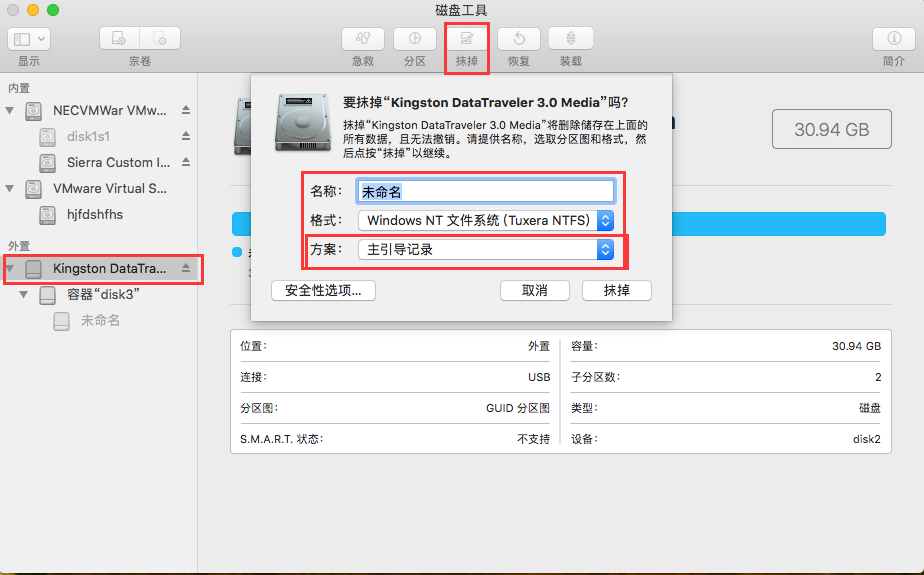
2. 그런 다음 복호화해야 할 디스크를 클릭하고 창 상단의 지우기를 클릭하여 디스크 이름을 변경합니다.
3. 그런 다음 파일 형식을 수정하고 암호화되지 않은 디스크 형식으로 변경하면 디스크를 다시 열 때 비밀번호를 입력할 필요가 없습니다.
2. 디스크 관리 도구
1. Tuxera 디스크 관리자를 시작하고 목록에서 복호화해야 하는 하드 드라이브를 선택한 다음 오른쪽에서 형식을 선택하고 암호화가 복호화될 수 있도록 파일을 포맷합니다.
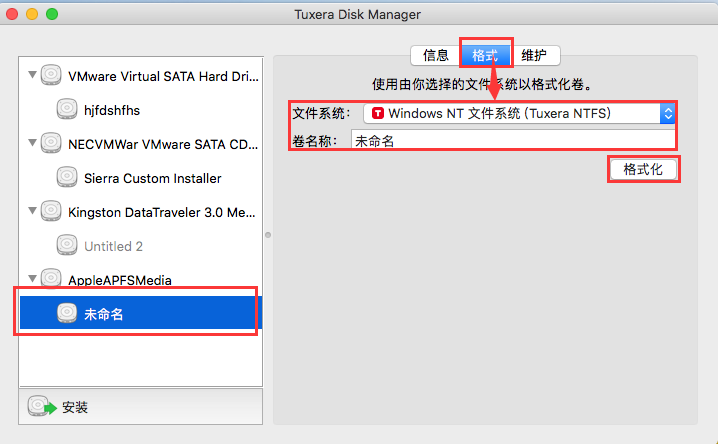
2 또한 Tuxera 디스크 관리자를 사용하면 Mac 시스템이 NTFS 형식의 하드 드라이브에 대한 읽기 및 쓰기 권한을 얻을 수도 있습니다.
위 내용은 Mac에서 디스크 암호화를 끄는 방법의 상세 내용입니다. 자세한 내용은 PHP 중국어 웹사이트의 기타 관련 기사를 참조하세요!

핫 AI 도구

Undresser.AI Undress
사실적인 누드 사진을 만들기 위한 AI 기반 앱

AI Clothes Remover
사진에서 옷을 제거하는 온라인 AI 도구입니다.

Undress AI Tool
무료로 이미지를 벗다

Clothoff.io
AI 옷 제거제

AI Hentai Generator
AI Hentai를 무료로 생성하십시오.

인기 기사

뜨거운 도구

메모장++7.3.1
사용하기 쉬운 무료 코드 편집기

SublimeText3 중국어 버전
중국어 버전, 사용하기 매우 쉽습니다.

스튜디오 13.0.1 보내기
강력한 PHP 통합 개발 환경

드림위버 CS6
시각적 웹 개발 도구

SublimeText3 Mac 버전
신 수준의 코드 편집 소프트웨어(SublimeText3)

뜨거운 주제
 7557
7557
 15
15
 1384
1384
 52
52
 83
83
 11
11
 59
59
 19
19
 28
28
 96
96
 Windows 11 KB5054979의 새로운 기능 및 업데이트 문제를 해결하는 방법
Apr 03, 2025 pm 06:01 PM
Windows 11 KB5054979의 새로운 기능 및 업데이트 문제를 해결하는 방법
Apr 03, 2025 pm 06:01 PM
Windows 11 KB5054979 업데이트 : 설치 안내서 및 문제 해결 Windows 11 24H2 버전의 경우 Microsoft는 몇 가지 개선 사항 및 버그 수정이 포함 된 누적 업데이트 KB5054979를 출시했습니다. 이 기사에서는이 업데이트를 설치하는 방법을 안내하고 설치 실패에 대한 솔루션을 제공합니다. Windows 11 24H2 KB5054979 정보 KB5054979는 2025 년 3 월 27 일에 출시되었으며 Windows 11 24H2 버전에 대한 보안 업데이트입니다. 3.5 및 4.8.1. 이 업데이트는 보안을 향상시킵니다
 KB5055523을 수정하는 방법 Windows 11에 설치되지 않습니까?
Apr 10, 2025 pm 12:02 PM
KB5055523을 수정하는 방법 Windows 11에 설치되지 않습니까?
Apr 10, 2025 pm 12:02 PM
KB50555523 업데이트는 2025 년 4 월 8 일 Microsoft가 월간 패치 화요일 사이클의 일부로 OFFE의 일부로 발표 한 Windows 11 버전 24H2의 누적 업데이트입니다.
 일정 I 파일 저장 위치 : 액세스 및 백업 방법
Mar 27, 2025 pm 08:03 PM
일정 I 파일 저장 위치 : 액세스 및 백업 방법
Mar 27, 2025 pm 08:03 PM
일정을 찾는 것은 파일을 저장하는 것이 게임 진행을 관리하고 보호하는 데 중요합니다. 이 안내서는 저장 데이터를 찾아서 백업하는 방법을 보여줍니다. 스케줄 내가 파일을 저장하는 것은 어디에 있습니까? Schedule I의 조기 액세스 릴리스가 Posit를 얻었습니다
 KB5054980에 대한 입증 된 수정 및 팁이 설치되지 않았습니다
Mar 31, 2025 pm 02:40 PM
KB5054980에 대한 입증 된 수정 및 팁이 설치되지 않았습니다
Mar 31, 2025 pm 02:40 PM
Windows 11에서 KB5054980 설치 문제 문제 해결 Microsoft는 2025 년 3 월 25 일 Windows 11 버전 22H2 및 23H2에 KB5054980을 출시했습니다. 이 업데이트에는 새로운 보안 기능이 포함되어 있지 않지만 이전에 출시 된 모든 Securi를 통합했습니다.
 Windows 10 KB5055063 : 새로운 것 및 다운로드 방법
Mar 31, 2025 pm 03:54 PM
Windows 10 KB5055063 : 새로운 것 및 다운로드 방법
Mar 31, 2025 pm 03:54 PM
Windows 10 KB5055063 업데이트 세부 정보 및 설치 문제 해결 KB5055063은 중요한 개선 및 수정을 포함하여 Windows 10 22H2 버전의 .NET Framework의 업데이트입니다. 이 기사는 다운로드 방법과 설치 실패 문제를 해결하는 다양한 방법을 포함하여 KB5055063을 깊이 탐색합니다. Windows 10 KB5055063 소개 KB5055063은 2025 년 3 월 25 일 Windows 10 버전 22H2의 .NET 프레임 워크 3.5, 4.8 및 4.8.1의 누적 업데이트입니다.
 Mar 24, 2025 pm 10:00 PM
Mar 24, 2025 pm 10:00 PM
Microsoft Teams는 커뮤니케이션 및 협업을위한 중요한 도구이며 Windows 11 사용자가 회의에 참여하고 파일을 공유하며 Collea와 조정할 수 있습니다.
 WWE 2K25는 서버에 연결할 수 없습니까? 다음은 몇 가지 솔루션입니다
Mar 18, 2025 pm 08:04 PM
WWE 2K25는 서버에 연결할 수 없습니까? 다음은 몇 가지 솔루션입니다
Mar 18, 2025 pm 08:04 PM
WWE 2K25 서버 연결 문제 문제 해결 많은 WWE 2K25 플레이어가 서버 연결 문제를 겪고 온라인 게임 플레이를 방지하고 특정 기능에 액세스하고 있습니다. 이 안내서는 이러한 문제를 해결하고 다시 돌아 오는 솔루션을 제공합니다.
 KB5055518을 수정하는 방법 Windows 10에 설치되지 않습니까?
Apr 10, 2025 pm 12:01 PM
KB5055518을 수정하는 방법 Windows 10에 설치되지 않습니까?
Apr 10, 2025 pm 12:01 PM
Windows 업데이트 실패는 드문 일이 아니며 대부분의 사용자는 시스템과 어려움을 겪어야하며 시스템이 중요한 패치를 설치하지 못하면 대부분 좌절 해집니다.




